Căutare de date în Excel foaie de calcul CDF și alte funcții
Am efectua aceste proceduri în fiecare zi și fără caracteristicile descrise mai jos mi-ar fi descurcat rău. Ia act și să le aplice în activitatea lor!
Rolul acestor funcții în viața utilizatorului mediu este dificil de a supraestima. Acum puteți găsi cu ușurință o intrare corespunzătoare în tabelul de date și returnează valoarea corespunzătoare.
Funcția Sintaxa CDF este: = CDF (lookup_value tablitsa_dlya_poiska; nomer_vyvodimogo_stolbtsa; [match_type]). Luați în considerare argumentul:
- Valoarea dorită - valoarea pe care o căutăm. Acesta este un argument obligatoriu;
- Tabelul pentru a găsi - matrice de celule în care pentru a căuta. Coloana cu valorile dorite trebuie să fie mai întâi în această matrice. Acest lucru este, de asemenea, necesar un argument;
- Număr ieșire coloană - numărul de ordine al coloanei (începând cu primul în matrice), a cărei funcție va afișa datele la coincidența valorile dorite. argument obligatoriu;
- Tip de potrivire - Selectați "1" (sau "true") pentru coincidență non-strict, "0" ( "false") - pentru o coincidență completă. Argumentul este opțional, în cazul în care este dor - va căuta meciuri laxe.
căutare potrivire exactă utilizând CDF
Să ne uităm la un exemplu de modul în care funcția CDF la selectarea tipului de comparație „false“, o căutare cu potrivire exactă. Matrice B5: E10 enumerate active fixe ale unor companii, valoarea lor contabilă, numărul de inventar și de locație. În celula B2 conține numele pentru care doriți tabel pentru a găsi numărul de inventar și puneți-l în celula C2.
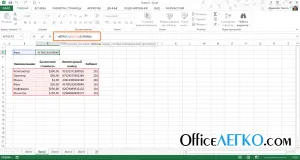
VLOOKUP în Excel
Noi scriem formula: = CDF (B2; B5: E10; 3; FALSE).
Aici, primul argument este că tabelul să caute valoarea celula B2. și anume cuvântul „fax“. Al doilea argument spune că tabelul pentru a găsi - în intervalul B5: E10. și căutați cuvântul „Fax“ este necesară în prima coloană, și anume, matrice B5: B10. Al treilea argument spune că rezultatul programului de calcul este conținută în coloana a treia din matrice, și anume, D5: D10. Al patrulea argument este „FALSE“, adică Este nevoie de o coincidență completă.
Și astfel, funcția va primi o „Fax“ linia din celula B2 și va căuta ea în B5 matrice: B10 din partea de sus în jos. Odată ce un meci este găsit (linia 8), funcția returnează valoarea corespunzătoare din coloana D. adică conținutul D8. Exact ceea ce am nevoie, problema este rezolvată.
Dacă valoarea nu este găsit, funcția returnează o eroare # N / A.
Caută meci neclare cu ajutorul CDF
Cu această opțiune în CDF, putem evita formule complexe pentru a gasi rezultatul dorit.
Matrice B5: C12 se arată ratele dobânzilor la credite, în funcție de suma creditului. În celula B2 Precizați valoarea creditului și doriți să obțineți în rata C2 pentru o astfel de tranzacție. Sarcina este complicată de faptul că suma poate fi orice și este puțin probabil să fie aceleași cu cele specificate în matrice, căutare pentru potrivirea exactă nu este adecvat:
Apoi vom scrie formula căutare nonstrict: = CDF (B2; B5: C12; 2, TRUE). Acum, din toate prezentate într-o coloană în datele, programul va căuta următoarea mai mică. Aceasta este, pentru suma de 8000 va fi selectat 5000, și a lansat procentul corespunzător.
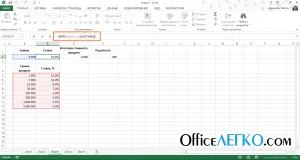
căutare Fuzzy în Excel VLOOKUP
Pentru funcționarea corectă a funcției pe care doriți să sortați prima coloană a tabelului în ordine crescătoare. În caz contrar, aceasta poate da rezultate eronate.
Funcția PGR are aceeași sintaxă ca și CDF, dar rezultatul nu arata în coloanele și în rânduri. Aceasta este, consultând tabelul decât de sus în jos și de la stânga la dreapta, și emite un număr de linie predeterminat, nu o coloană.
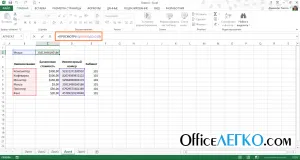
O altă modalitate de a căuta date - combinarea MATCH funcțiilor și INDEX.
Prima dintre acestea este de a căuta valori ale șirului și să obțină numărul de secvență: MECI (lookup_value matrice_căutare; [tip de mapare]). Argumentele funcției:
- Valoarea Căutând - argument obligatoriu
- masiv vizualizat - un singur rând sau o coloană, care sunt în căutarea unui meci. argument obligatoriu
- Tip de meci - Se specifică „0“ pentru a căuta o potrivire exactă, „1“ - următorul inferior, „-1“ - în curând mai mult. Deoarece funcția efectuează o căutare de la începutul până la sfârșitul listei atunci când caută următoarea inferioară - rafina coloana de căutare în ordine descrescătoare. Iar atunci când caută mai mult - sortați-l în ordine crescătoare.
Poziția valoarea cerută este găsit, este posibil acum să se afișeze pe ecran folosind INDEX funcție (array; LineNumber; [column_num]):
- Array - argument este o matrice de celule de valoare, selectați
- Numărul liniei - indică numărul liniei secvențiale (începând cu prima matrice de celule) care urmează să fie imprimată. Aici puteți introduce valoarea manual sau de a folosi rezultatul calculului unei alte funcții. De exemplu, MECI.
- Numărul de coloană - argument opțional, care indică dacă matricea este format din mai multe coloane. În cazul în care argumentul este pierdut, cu formula utilizează prima coloană a tabelului.
Acum vom combina aceste funcții pentru a obține rezultate:
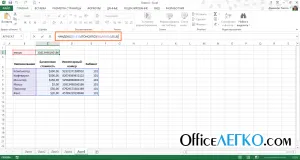
Funcții MECI și INDEX în Excel
Acestea sunt modalități de a găsi și eliminarea datelor sunt afișate acolo în Excel. Apoi, le puteți utiliza în calculele utilizate în prezentare, efectua operațiuni cu acestea, specificați ca argumente la alte funcții, și altele.